
Usando tu App Scotiabank podrás contratar
¡Paga tus servicios en tu App Scotiabank y te devolvemos el monto!
Pagar colegio
Pagar universidad
Pagar municipalidad
Son 30 premios de hasta S/1,000
Ingresa al APPConoce todo lo que puedes hacer con solo unos clics en tu App Scotiabank
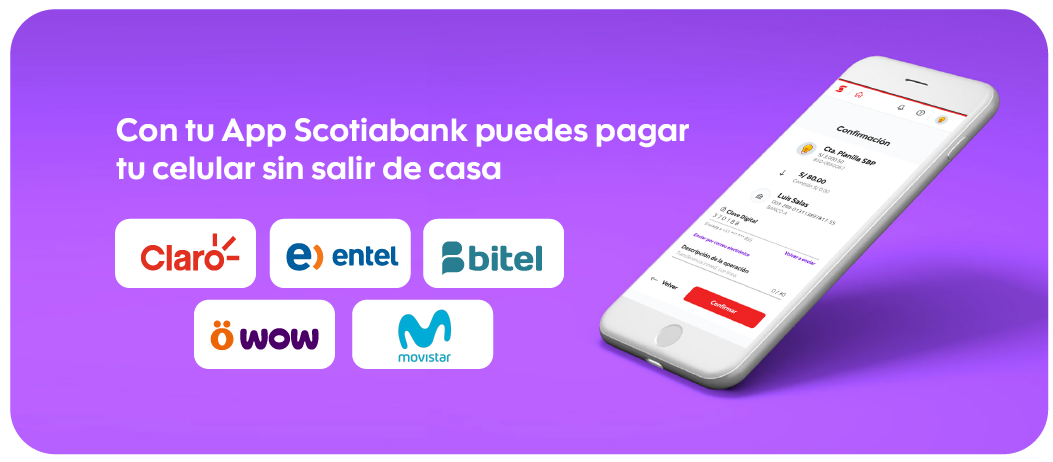
Tu seguridad es lo más importante
Protegemos tu dinero para que solo pienses en cómo disfrutarlo.


Biometría
Accede al app utilizando Face ID o tu huella digital.
Biometría
Actívala desde tu app dentro de “Seguridad” en la sección de “Biometría”.
Aprender más sobre biometría

Notificaciones en tu celular
Lleva el control de todos tus movimientos bancarios.
Notificaciones en tu celular
Actívalas desde tu app dentro de “Configuración” en la sección de “Notificaciones”.


Configuración de tarjetas
Bloquea tu tarjeta al instante, activa compras por Internet y más.
Configuración de tarjetas
Puedes configurar tus tarjetas dentro de “Configuración” en la sección “Tarjetas”.


Configuración de límites
Configura los montos máximos para pagos y transferencias.
Configuración de límites
Actívalas dentro de “Configuración” en la sección de “Límites”.


¡Tú puedes ser el próximo ganador de premios increíbles usando tu App Scotiabank!
Cómo empezar
Sigue estos pasos para empezar tu experiencia digital de manera segura y rápida.
-
1Ingresa al app o a la web. Descarga el app en Google Play o en App Store o ingresa a banca por Internet.
-
2Ingresa tu información personal.
-
3Ingresa el código de verificación.
-
4Crea tu contraseña. Con esta podrás acceder al app y a la web. Luego te deberás acercar a un cajero o agencia para poder afiliarte a la Clave Digital.

¿Aún no eres cliente?
Súmate a más de 2 millones de clientes que ya disfrutan de nuestros beneficios exclusivos.
Quiero ser clienteLo que necesitas, lo tenemos
Accede a todo lo que te ofrece Scotiabank, en minutos y sin salir de casa.

Los mejores productos al alcance de tu mano
Cuentas de ahorro, seguros, ¡y más!
Encuéntralos en tu app o web, en “Descubrir productos” dentro de la sección “Quiero”.


Notificaciones de ofertas
Actívalas y no te pierdas de las promociones o productos que tenemos para ti.
Actívalas desde tu app dentro de “Configuración” en la sección de “Notificaciones”.


Maneja tus inversiones
Consulta la información de tu Depósito a Plazo o de tus Fondos Mutuos.
Maneja tus inversiones
Puedes aumentar o retirar el dinero de tu fondo desde las opciones de “Suscribir” o “Rescatar” ubicadas en el detalle del fondo.

Preguntas Frecuentes
Es un servicio de mensajería que te permitirá recibir información importante sobre tus productos, ofertas y promociones
- Son más intuitivos y rápidos de usar.
- Son más seguros y confiables.
- Te enterarás de avisos y promociones personalizadas.
- Debes tener instalada el app Scotiabank en tu celular y tener las notificaciones activadas.
- Debes contar con conexión activa a internet
¡Es muy sencillo! Puedes activarlas en cualquier momento a través de tu app Scotiabank. Selecciona “Mi Cuenta”, luego “Configuración” y haz clic en la opción de “Notificaciones” para configurar las notificaciones que deseas recibir. Recuerda que debes tener activo los permisos de notificaciones en el sistema operativo de tu celular.
Una vez que hayas activado las Notficaciones Push, podrás recibir avisos sobre tus operaciones, ofertas, promociones y más.
Solo podrás tener las notificaciones push activas en un celular a la vez, por lo que si cambias de celular, verás una opción para empezar a recibir tus notificaciones en tu nuevo celular.
Si solo cuentas con Tarjeta de Débito, deberás tener la clave de tu tarjeta para poder ingresar. Si solo cuentas con Tarjeta de Crédito, deberás tener la clave de tu tarjeta para poder ingresar. Recuerda que esta clave deberá ser la clave que cambiaste cuando te entregaron la Tarjeta. Si aún no has cambiado la clave original, puedes hacerlo desde cualquiera de nuestros Cajeros Scotiabank o Agencias. Si tienes Tarjeta de Débito y Tarjeta de Crédito, deberás ingresar con tu Tarjeta de Débito y tener la clave de tu tarjeta para poder ingresar.
Para generar tu usuario y contraseña , sigue los siguientes pasos:
- Si solo cuentas con Tarjeta de Débito o solo cuentas con Tarjeta de Crédito, deberás seguir los pasos de registro. Coloca tu tipo y número de documento, número de la Tarjeta de Débito o de Crédito y clave. Luego, crea una contraseña. Esta será la contraseña que utilices cada vez que ingreses al app y la web.
- Si tienes Tarjeta de Débito y Tarjeta de Crédito, sigue los mismos pasos de registro utilizando los datos y clave de tu Tarjeta de Débito.
Si cuentas con Clave Digital , podrás hacer consultas de saldos y movimientos, y todo tipo de operaciones en nuestra app y web. Si no cuentas con Clave Digital, podrás hacer únicamente las siguientes operaciones: consulta de saldos y movimientos, transferencias entre cuentas propias, pago de tarjetas de crédito propias del mismo banco, pago de préstamos propios y solicitud de productos tales como crear cuentas de ahorros, depósitos a plazo y seguros.
Si te olvidaste de tu contraseña , solo podrás resetearla a través de nuestra app o web si estás afiliado a la Clave Digital, por medio de la opción “¿Olvidaste tu contraseña?”. A través de esta misma opción podrás restablecer una contraseña que haya sido ingresada de manera incorrecta 5 veces. Recuerda que, la nueva contraseña que crees deberá ser distinta a las últimas cinco que hayas utilizado previamente.
La Clave Digital es un código de seguridad que te llega vía SMS o correo electrónico al celular o correo electrónico que hayas registrado y validado en una agencia o cajero de Scotiabank. Te la pediremos cada vez que quieras realizar operaciones por el app o web.
La Clave Digital es muy segura, ya que cambia cada vez que haces una operación, además la recibes directamente por correo electrónico o SMS. Recuerda siempre que:
- No debes compartir tu Clave Digital con nadie.
- Ningún representante de Scotiabank te pedirá tu Clave Digital por teléfono, correo electrónico o en persona.
Para saber más, visita la página de Clave Digital.
Sí. Puedes ordenar tus cuentas indicando cuál deseas que se muestre como cuenta principal, también puedes elegir ocultar o mostrar tus cuentas, todo esto desde la opción “Editar”. Puedes también ocultar los saldos de tus cuentas haciendo clic a “Ocultar Saldos”.
Sí. Desde el app podrás activar tus compras por internet y configurar un límite diario en moneda dólares. Además, podrás activar tus compras en el exterior y configurar un límite diario de compras sin PIN (PIN de 4 dígitos de tu tarjeta) en moneda dólares. También podrás activar el retiro en cajeros Scotiabank Perú y en otros bancos del Perú y el extranjero en moneda dólares y hasta un máximo de USD 3,000. Únicamente podrás realizar estos cambios si estás afiliado a tienes la Clave Digital .
Sí. Con la opción “Límites”, podrás configurar los montos mínimos y máximos para hacer operaciones como transferencias, pago de servicios, entre otros; en nuestra app, web y cajeros automáticos. Esta opción la podrás encontrar ingresando al “Mas” en el banner inferior del app. Luego deberás ir a “Límites”.
Sorteo por premios de S/1,000:
Condiciones: Promoción válida del 01 de diciembre de 2025 al 31 de marzo de 2026. No requiere inscripción. Participan todos los pagos de colegios, universidades, institutos y municipalidades afiliados a través de los canales digitales de Scotiabank: App y Banca por internet; el pago se puede realizar con cargo a la Tarjeta de Crédito o Cuenta de ahorros Scotiabank. Durante la vigencia de la campaña, cada pago representa una opción para participar del sorteo. Stock de premios: 10 devoluciones por pago de colegios, 10 devoluciones por pago de universidades e institutos y 10 devoluciones por pago de municipalidades. Máximo 1 premio por cliente. El importe de la devolución será de acuerdo al pago realizado con un máximo de S/1,000. La devolución será abonada directamente por el banco al ganador a la cuenta de ahorros Scotiabank activa. En caso la cuenta de ahorros sea en dólares, el premio se abonará al tipo de cambio del día. El sorteo se realizará el 15 de abril de 2026 considerando los pagos en la vigencia de campaña. ITF 0.005%. Para más información sobre tasas, comisiones, gastos, y demás condiciones, consulte el tarifario en la red de agencias Scotiabank o en www.scotiabank.com.pe. Toda referencia a SCOTIA o Scotiabank se refiere a Scotiabank Perú S.A.A. con RUC N° 20100043140 ®Marca registrada de The Bank of Nova Scotia.



